
Ja vēlaties lejupielādēt vai atjaunināt savu Logitech HD Webcam C270 draiveris operētājsistēmā Windows 10/8/7 esat nonācis īstajā vietā. Šis ieraksts parāda divus veidus, kā lejupielādēt un atjaunināt Logitech Webcam C270 draiverus.
Kā lejupielādēt vai atjaunināt Logitech C270 draiveri
1. labojums: lejupielādējiet draiveri manuāli
Logitech C270 draiveri HD Webcam varat manuāli lejupielādēt no Logitech vietnes. Darīt tā:
1) Atvērt Logitech atbalsta vietne .
2) Atlasiet Lejupielādes blakus meklēšanas lodziņam un ievadiet ierīces modeli ( HD tīmekļa kamera C270 ) meklēšanas lodziņā un nospiediet Enter .

3) Meklēšanas rezultātos noklikšķiniet uz Vairāk zem HD tīmekļa kamera C270 - lejupielādes lapa .
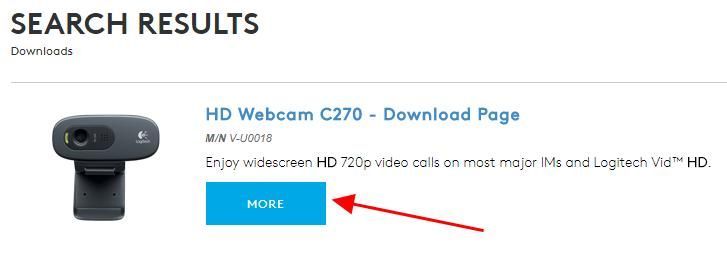
4) Noklikšķiniet Lejupielādes .
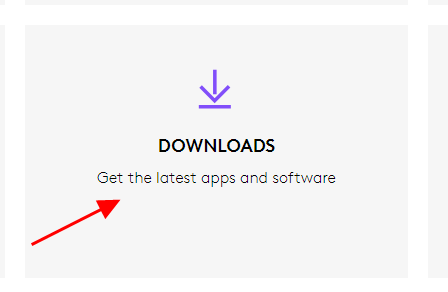
5) Pārliecinieties, vai datora operētājsistēma ir pareiza (manā gadījumā tā ir Windows 10 ). Pēc tam noklikšķiniet Lejuplādēt tagad .
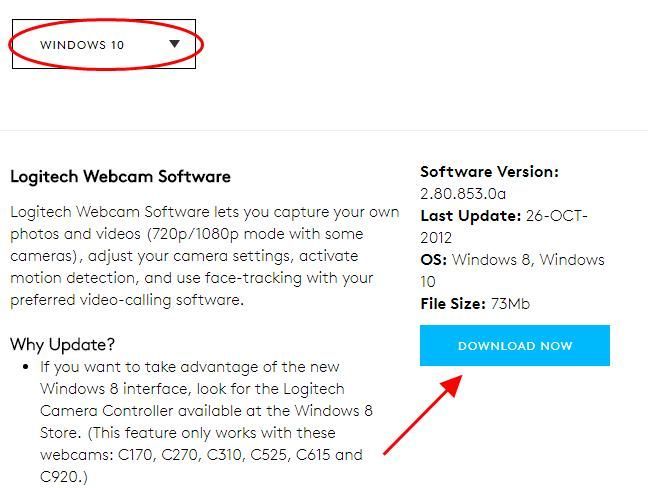
6) Izpildiet norādījumus, lai lejupielādētu un instalētu draiveri datorā.
Tas prasa laiku un datorprasmes. Ja šī metode jums nedarbojas. Neuztraucieties. Ir jāizmēģina vēl viena lieta ...
2. labojums: atjauniniet draiveri automātiski - ātri un ātri
Ja jums nav laika vai pacietības, varat automātiski atjaunināt Logitech C270 draiveri Vadītājs viegli .
Driver Easy automātiski atpazīs jūsu sistēmu un atradīs tai pareizos draiverus. Jums nav precīzi jāzina, kāda sistēma darbojas jūsu datorā, jums nav jāriskē ar nepareiza draivera lejupielādi un instalēšanu, kā arī nav jāuztraucas par kļūdu instalēšanas laikā.
Draiverus var automātiski atjaunināt, izmantojot jebkuru no BEZMAKSAS vai Priekš Driver Easy versija. Bet ar Pro versiju ir nepieciešami tikai 2 klikšķi (un jūs saņemat pilnu atbalstu un 30 dienu naudas atmaksas garantija ):
1) Lejupielādēt un instalējiet Driver Easy.
2) Palaidiet Driver Easy un noklikšķiniet uz Skenēt tagad pogu. Pēc tam Driver Easy skenēs jūsu datoru un atklās visus problēmu draiverus.
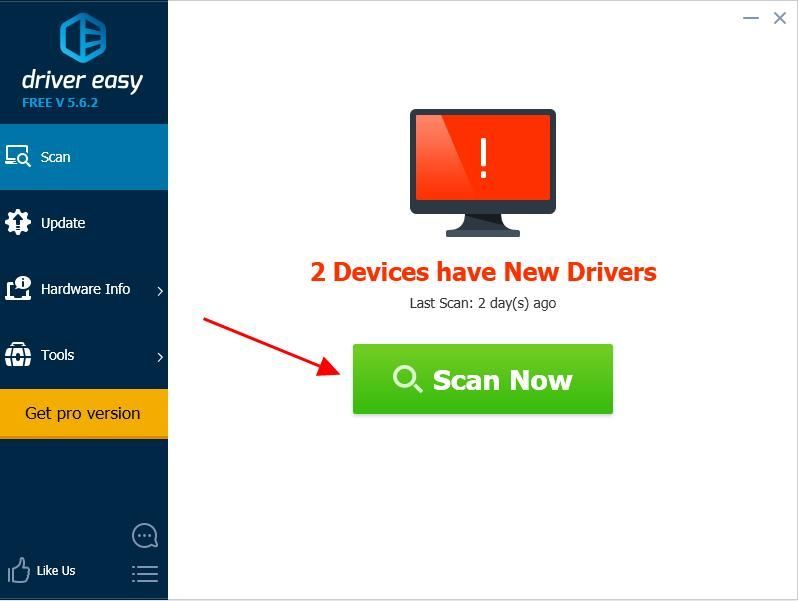
3) Noklikšķiniet uz Atjaunināt poga blakus atzīmētajai Logitech ierīcei, lai automātiski lejupielādētu pareizo draivera versiju (to var izdarīt, izmantojot BEZMAKSAS versija), pēc tam instalējiet draiveri savā datorā.
Vai noklikšķiniet Atjaunot visu lai automātiski lejupielādētu un instalētu pareizo visu draiveru versiju, kuru sistēmā trūkst vai ir novecojusi (tas prasa Pro versija - jums tiks lūgts veikt jaunināšanu, kad noklikšķināsit Atjaunot visu ).
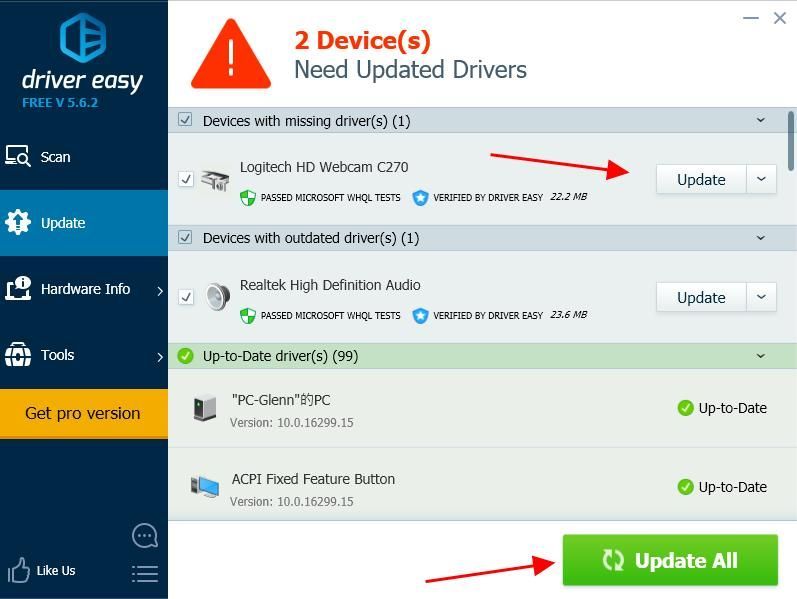
4) Restartējiet datoru, lai tas stātos spēkā.
Ja esat izmēģinājis Driver Easy, taču problēma joprojām pastāv, lūdzu, sazinieties ar mūsu atbalsta komandu vietnē support@drivereasy.com lai saņemtu papildu palīdzību šajā jautājumā. Mūsu atbalsta komanda labprāt palīdzētu jums atrisināt šo problēmu. Lūdzu, pievienojiet šī raksta URL, lai mēs varētu jums labāk palīdzēt.Datorā jābūt instalētam jaunākajam Logitech C270 draiverim.
Tieši tā. Ceru, ka šī ziņa palīdzēs jums lejupielādēt vai atjaunināt Logitech C270 draiveris savā Windows datorā.
Ja jums ir kādi jautājumi, droši atstājiet komentāru zemāk, un mēs redzēsim, ko mēs vēl varam darīt.


![[Atrisināts] Persona 5 Strikers Black Screen](https://letmeknow.ch/img/knowledge/79/persona-5-strikers-black-screen.png)
![[ATRISINĀTS] Disco Elysium crashing datorā](https://letmeknow.ch/img/knowledge/15/disco-elysium-crashing-pc.jpg)


![[Fixed] Days Gone FPS Drops datorā](https://letmeknow.ch/img/program-issues/57/days-gone-fps-drops-pc.jpg)